路由器重置是一种将路由器恢复到出厂设置的方法,通常用于解决网络问题、忘记登录密码或更换宽带账号密码等情况,以下是关于如何重置路由器的详细指南:
一、准备工作
1、确定路由器品牌和型号:不同品牌的路由器重置方法可能有所不同,因此首先需要确定您的路由器品牌和型号。
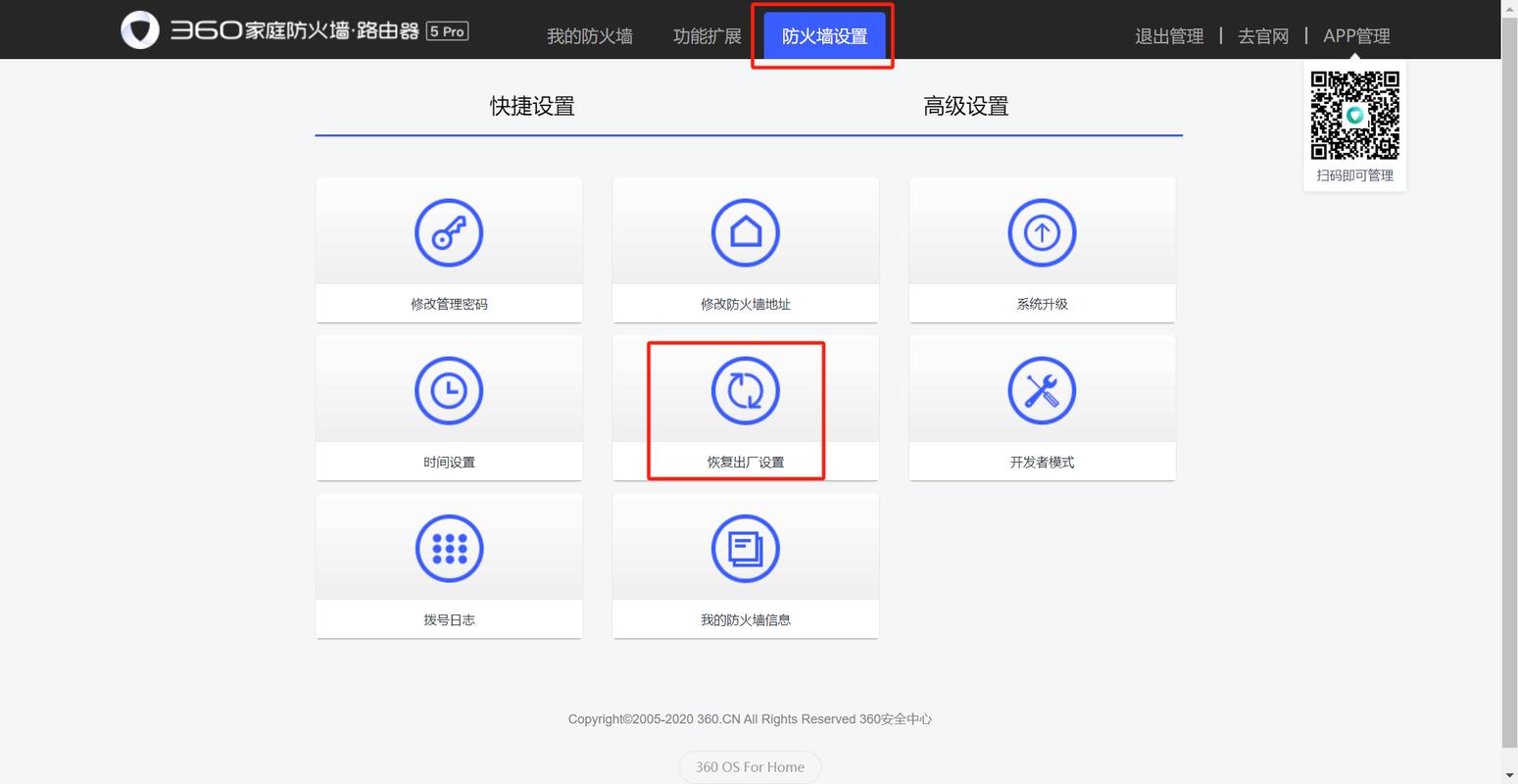
2、准备工具:一根细长的物体(如牙签、铅笔或圆珠笔尖),用于按下路由器上的复位键。
3、了解影响:重置路由器将清除所有当前配置,包括WiFi名称、密码、宽带账号密码等,因此请确保您已备份重要信息。
二、通过硬件方式恢复出厂设置
对于大多数路由器,都可以通过硬件方式恢复出厂设置,以下是一个通用的步骤:
1、接通电源:确保路由器已经接通电源并处于开机状态。
2、找到复位键:在路由器背面找到标注为“Reset”的小孔或按钮,注意,不同型号的路由器复位键位置可能有所不同。
3、按下复位键:使用准备好的细长物体(如牙签)轻轻插入复位孔内,持续按住复位键约510秒钟(具体时间可能因路由器型号而异),期间,不要松开或移动复位键。
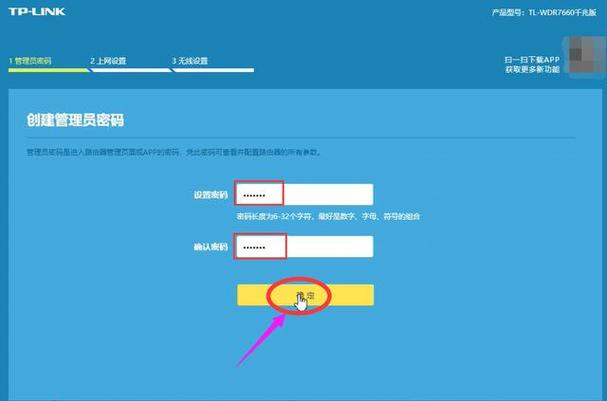
4、观察指示灯变化:当路由器的所有指示灯熄灭并重新闪烁时,表示路由器正在重启并恢复出厂设置,此时可以松开复位键。
5、等待重启完成:等待几分钟,直到路由器完成重启过程,您可以观察路由器的指示灯,当指示灯恢复稳定状态时,表示重启完成。
三、通过软件方式恢复出厂设置(适用于部分路由器)
除了硬件方式外,一些路由器还支持通过Web管理界面或手机APP恢复出厂设置,以下是以TPLink路由器为例的步骤:
1、登录路由器管理界面:在浏览器地址栏中输入路由器的默认登录IP地址(如tplogin.cn),然后输入管理员密码登录路由器管理界面。
2、找到恢复出厂设置选项:在管理界面中,找到“路由设置”或类似选项,点击进入后找到“重启和恢复出厂”或“恢复出厂设置”按钮。
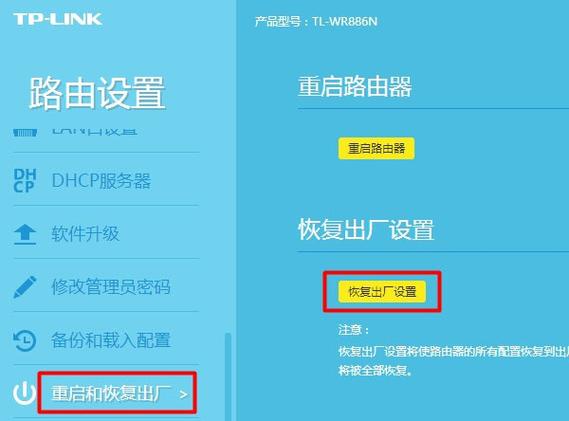
3、执行恢复操作:点击“恢复出厂设置”按钮,并根据页面提示确认操作,路由器将自动进行重启并恢复出厂设置。
四、注意事项
1、备份重要信息:在重置路由器之前,请确保您已经备份了重要的网络配置信息,如宽带账号密码等。
2、重新配置网络:重置后,您需要重新配置路由器的网络设置,包括WiFi名称、密码、宽带账号密码等。
3、检查连接状态:在重新配置网络后,请检查设备的连接状态,确保网络正常工作。
五、重置后的常见问题及解决方法
1、无法连接到WiFi:如果重置后无法连接到WiFi,请检查路由器的WiFi名称和密码是否正确输入,并确保设备与路由器的距离适中且无遮挡物。
2、网络速度慢:如果重置后网络速度变慢,可能是由于宽带服务商的问题或路由器设置不当导致的,请尝试联系宽带服务商咨询或检查路由器的带宽设置。
3、频繁掉线:如果重置后网络频繁掉线,可能是由于路由器固件问题或网络环境不稳定导致的,请尝试更新路由器固件或改善网络环境。
六、相关FAQs
问:路由器重置后无法上网怎么办?
答:路由器重置后需要重新配置网络设置才能上网,请按照路由器说明书或在线教程重新配置网络参数。
问:路由器重置过程中断电会怎么样?
答:如果在重置过程中断电可能会导致路由器损坏或无法正常启动,建议在重置过程中保持电源稳定。
问:路由器重置后是否需要更改默认登录密码?
答:是的,为了保障网络安全建议在重置后立即更改路由器的默认登录密码。
仅供参考,具体操作可能会因路由器型号和品牌的不同而有所差异,如果您在操作过程中遇到任何问题,建议查阅路由器的用户手册或联系路由器厂商的客服支持。











